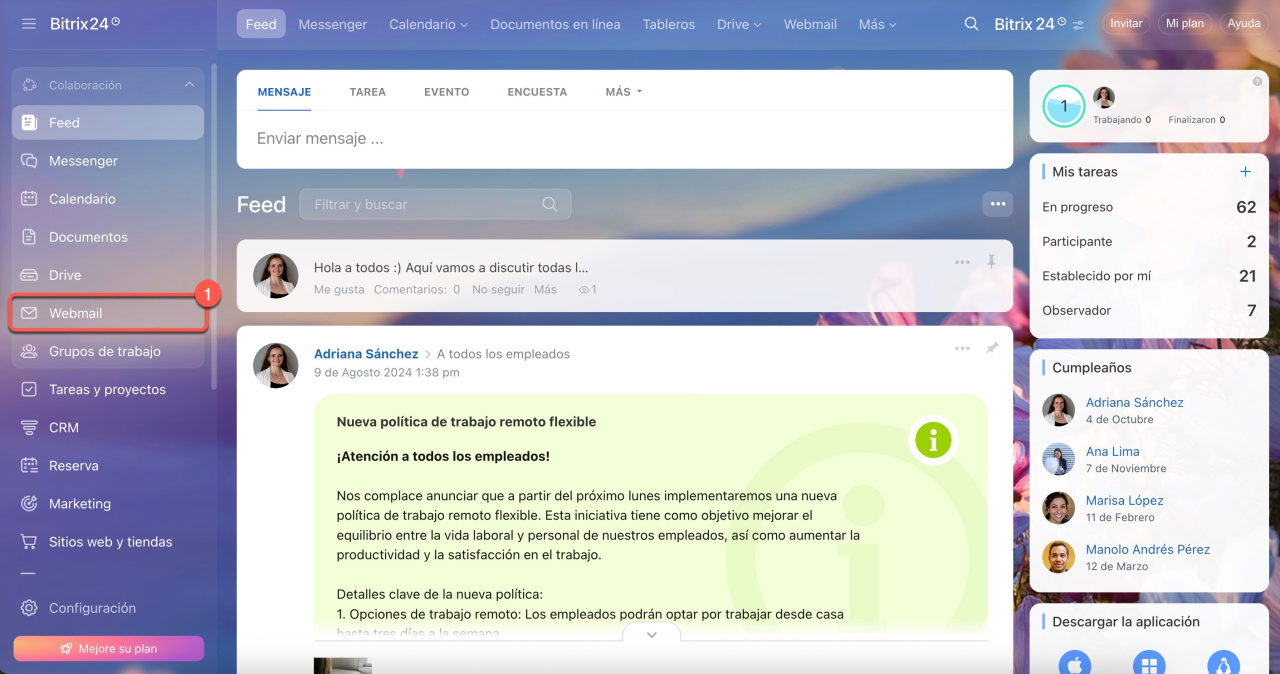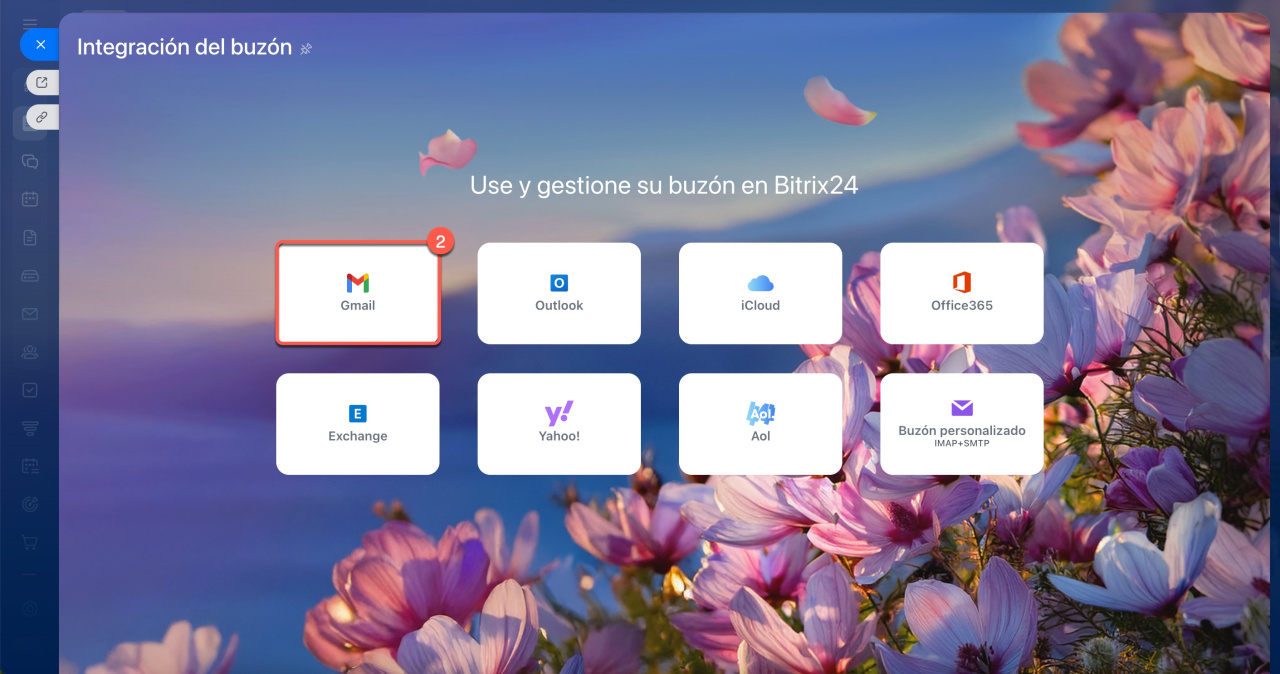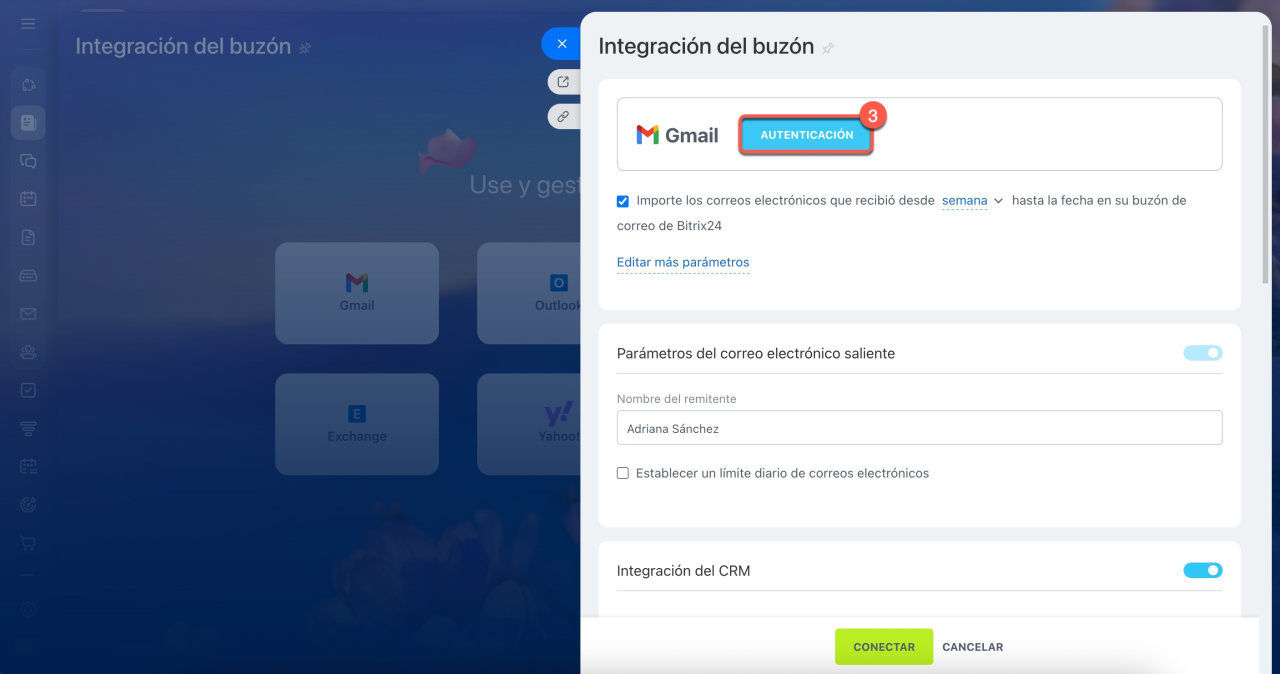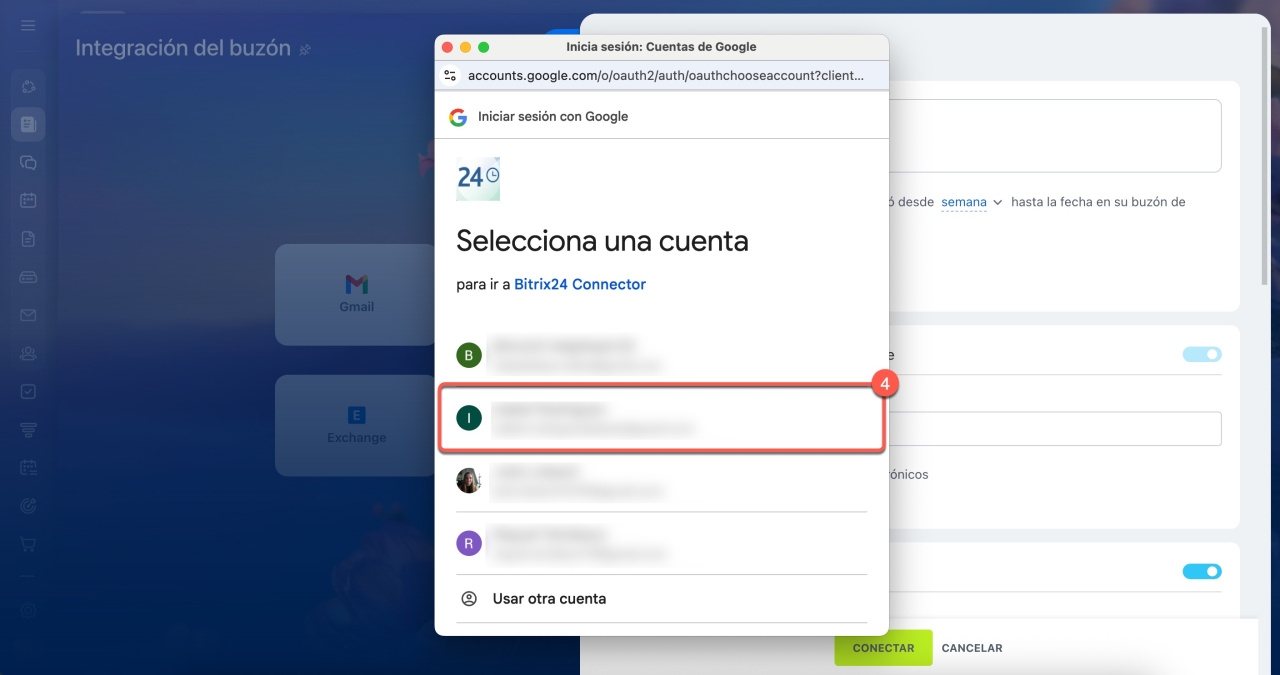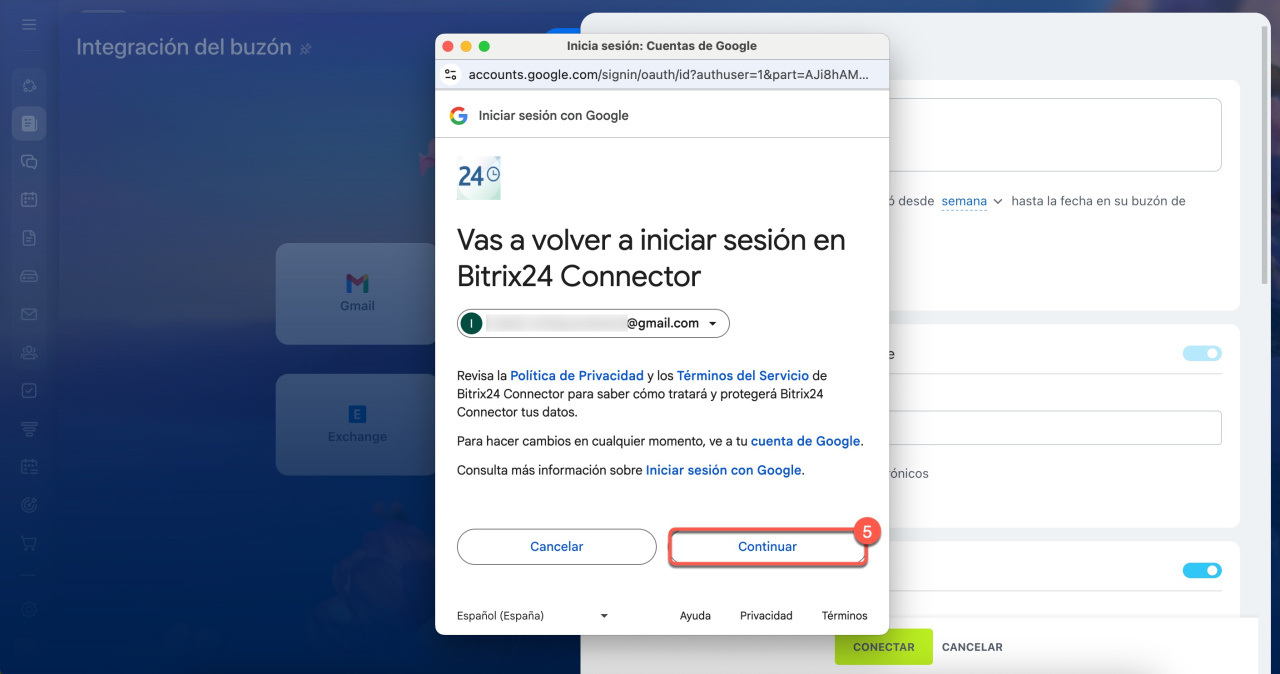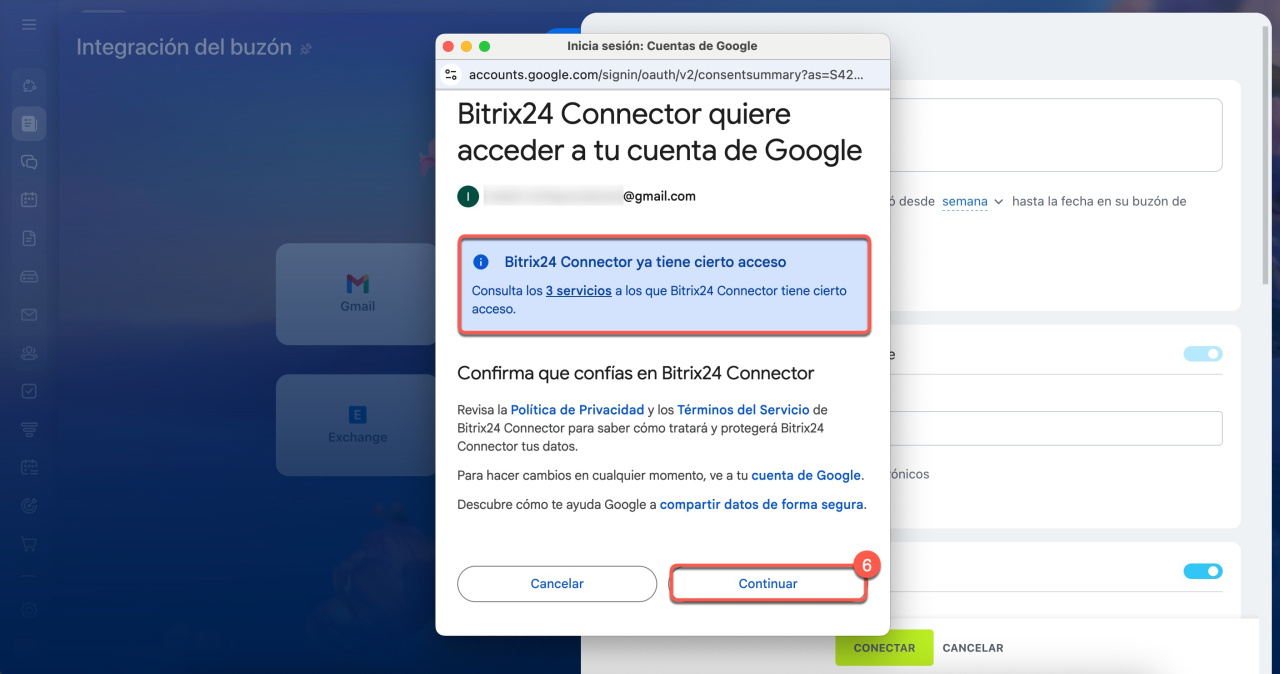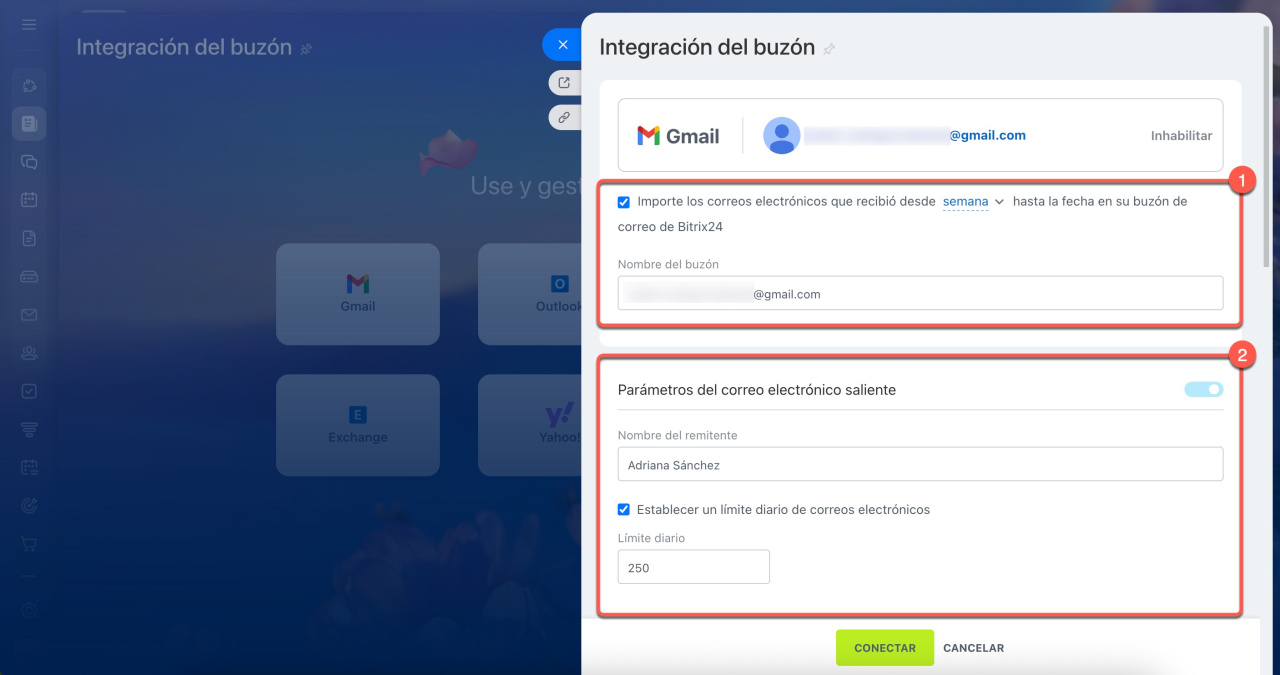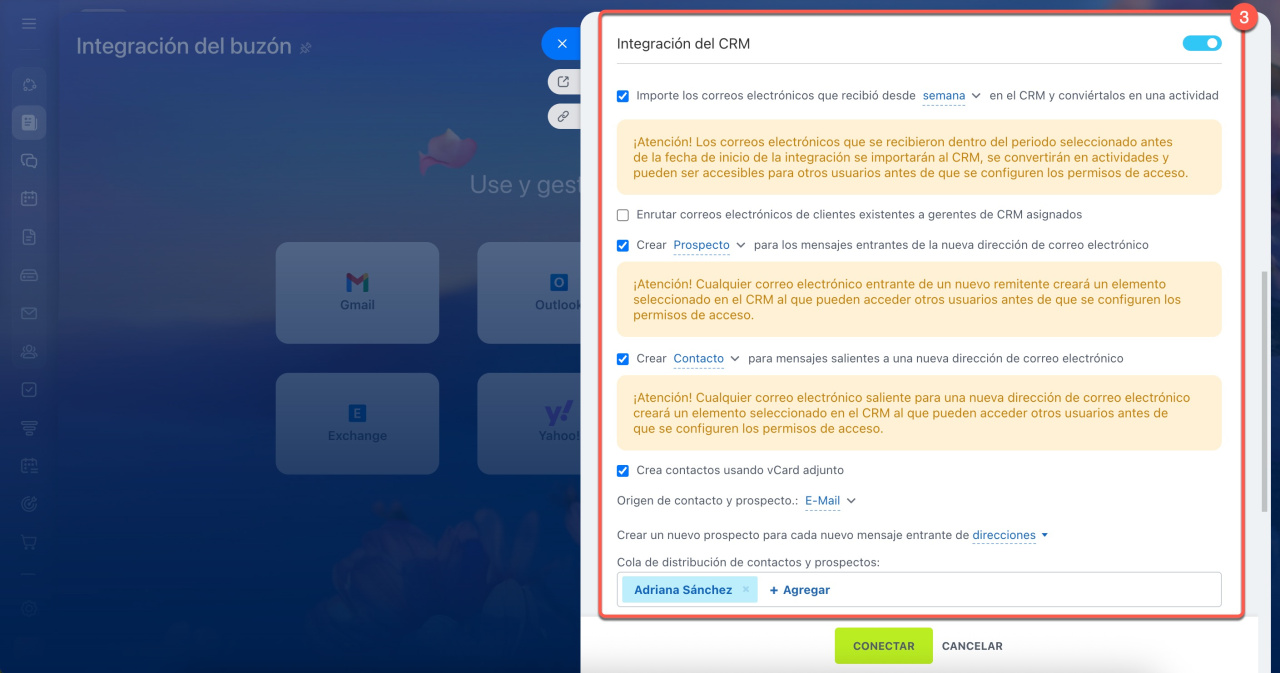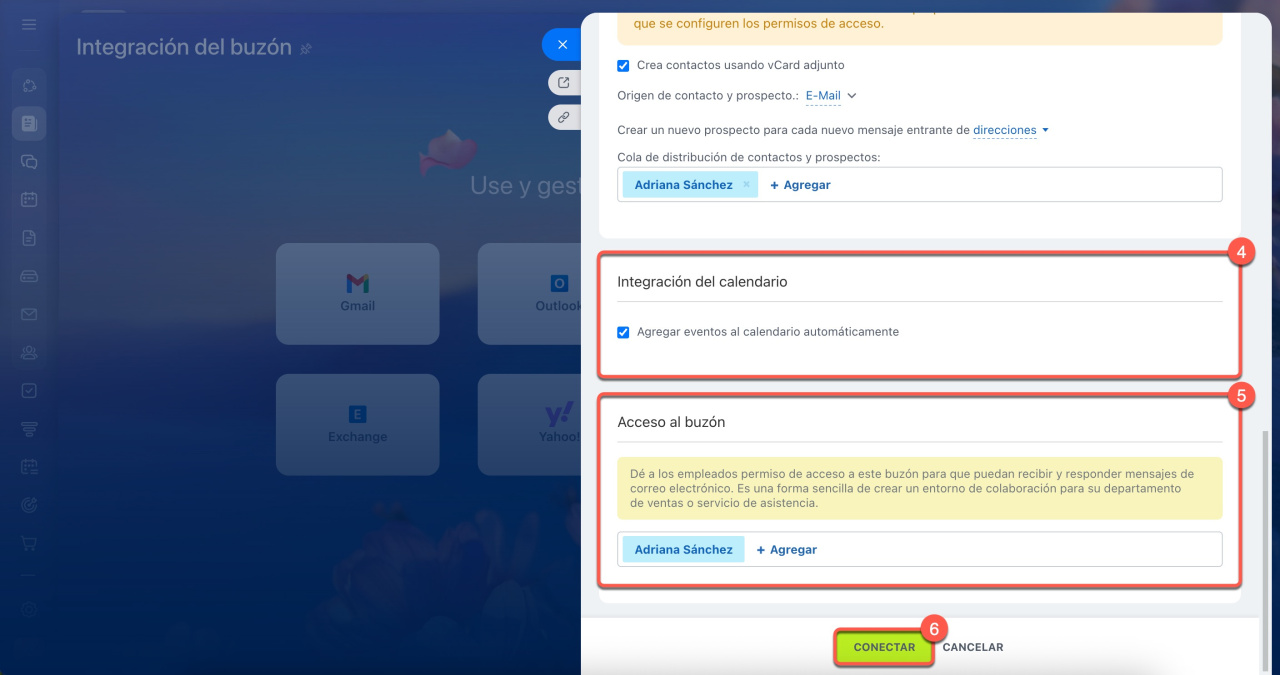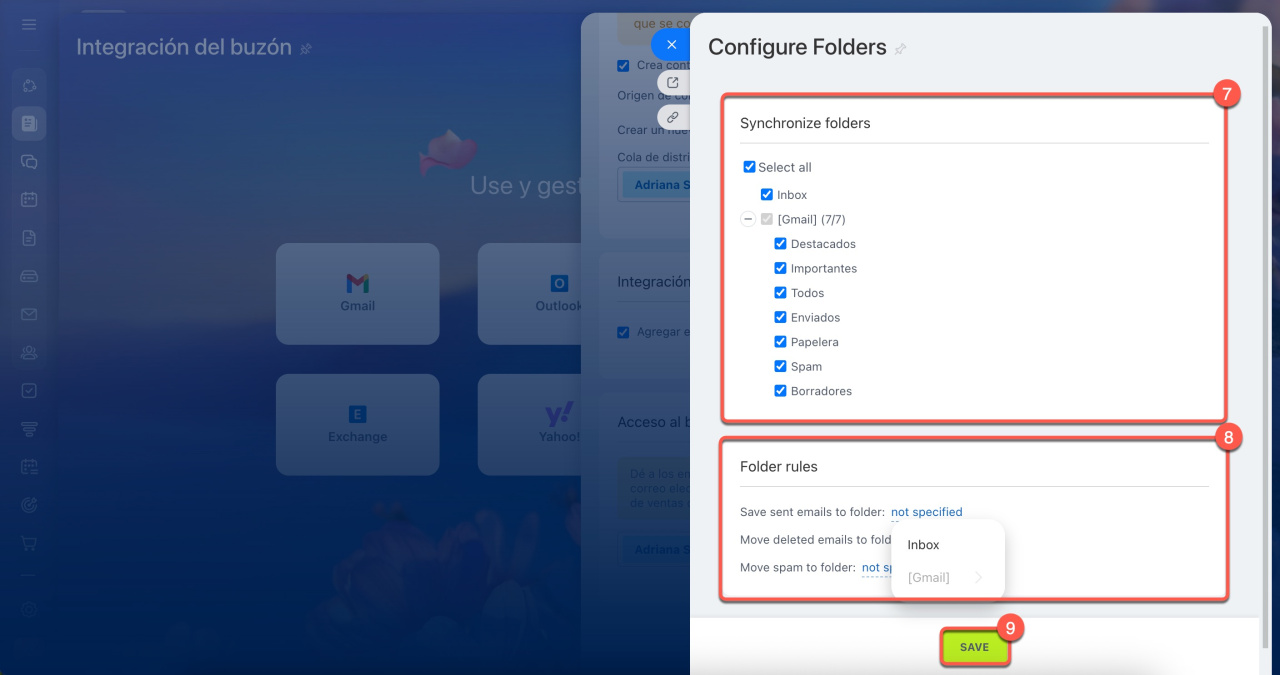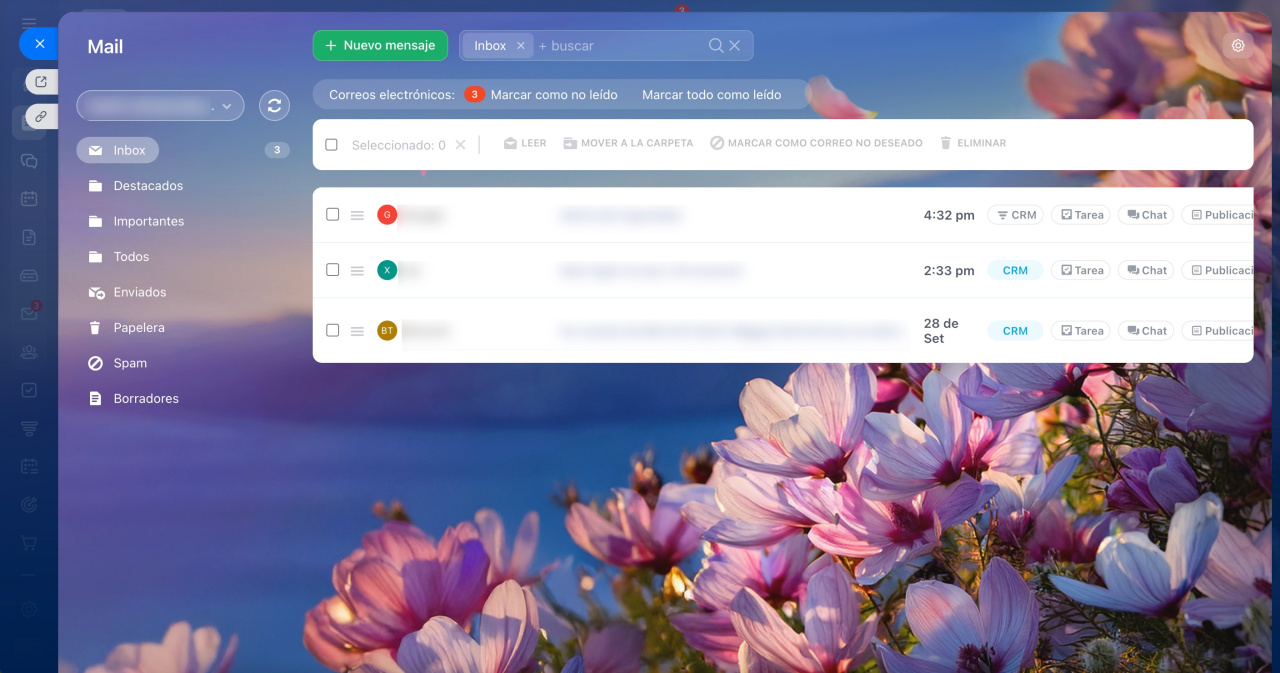En Bitrix24, puedes conectar diferentes servicios de correo electrónico. En este caso, los correos se enviarán directamente a tu cuenta. Puedes responderlos, adjuntar conversaciones a tareas, comentarlas con tus compañeros en los chats o crear prospectos o negociaciones en CRM a partir de los correos.
Contenido del artículo:
Conectar un buzón de Gmail
1–2. Ve a la sección de Webmail > Gmail. Si ya tienes un buzón conectado, haz clic en la dirección de correo en la esquina superior izquierda y selecciona Conectar nuevo.
3. Haz clic en Autenticación.
4. Selecciona la cuenta que deseas conectar. Ingresa tu contraseña y confirma el acceso si tienes habilitada la autenticación de dos factores.
5. Revisa la política de privacidad y los términos de uso de Bitrix24 Connector y haz clic en Continuar.
6. Otorga acceso a tu cuenta al aplicativo Bitrix24 Connector haciendo clic en Continuar.
Configurar el buzón de Gmail
1. Selecciona el período de tiempo para cargar los correos en Bitrix24, por ejemplo, los últimos siete días.
2. Establece un límite diario de envío. Esto ayudará a no exceder las restricciones de Gmail y del plan de Bitrix24, además de reducir el riesgo de que los correos sean marcados como spam.
3. Configura la integración con el CRM: decide si los correos de nuevas direcciones crearán un prospecto o un contacto. Asigna a los empleados que gestionarán los nuevos prospectos y contactos.
4. Activa la integración con el calendario: todas las invitaciones a reuniones recibidas por correo se agregarán automáticamente al calendario de Bitrix24, donde podrás aceptarlas o rechazarlas.
5–6. Especifica qué empleados trabajarán con este buzón: recibirán y enviarán correos. Haz clic en Conectar.
7. Selecciona las carpetas del buzón cuyos correos se cargarán en Bitrix24. Por ejemplo, sincroniza únicamente la carpeta de Entrada.
8–9. Especifica las carpetas para correos enviados, eliminados y spam. Haz clic en Guardar.
Configurar el correo electrónico
Límites para enviar y recibir correo
Resumen
- Puedes conectar un buzón de Gmail a Bitrix24. Los correos llegarán directamente a Bitrix24, donde podrás responderlos, adjuntar conversaciones a tareas, discutirlas con colegas en el chat, o crear prospectos o negociaciones en el CRM.
- Para conectar un buzón, ve a la sección Webmail > Gmail. Si ya tienes un buzón conectado, haz clic en la dirección de correo en la esquina superior izquierda y selecciona Conectar nuevo.
- Autoriza el acceso a la cuenta y otorga permisos al aplicativo Bitrix24 Connector.
- Configura el buzón: activa la integración con el CRM y el calendario, asigna empleados que trabajarán con el buzón, entre otros ajustes.
- Recuerda que Gmail tiene límites para el envío de correos, por lo que no conviene para envíos masivos.